W S A D și tastele săgeată sunt comutate în Windows 10

Trebuie să fi observat că, în timp ce joci jocuri, W, A, S și D pot fi folosite pentru aceeași funcție ca cele patru săgeți. Motivul pentru care această funcționalitate este permisă în primul rând este faptul că face mișcarea în jocuri și anumite aplicații mai ușoară cu mâna stângă.

Cu toate acestea, mulți utilizatori au raportat că, în timp ce utilizează în mod normal sistemul lor, WASD și tastele săgeată sunt comutate. Această postare vă va arăta cum puteți schimba tastele WASD în săgeți dacă acestea au fost pornite pe Windows PC.
WASD și tastele săgeată sunt comutate
Cauzele posibile ale problemei ar putea fi următoarele:
- O aplicație de jocuri (sau orice altă aplicație) care utilizează tastele WASD ar fi putut schimba același lucru.
- Unele malware ar fi cauzat problema.
- Tastatura nu acceptă USB 3.0.
- Este posibil ca sistemul de chei alternative să fie activat.
Încercați să reporniți sistemul și să verificați dacă acesta vă ajută. Dacă nu, încercați succesiv următoarele soluții pentru a rezolva problema:
- Rulați depanatorul de hardware și dispozitive
- Dezinstalați orice program care provoacă alternarea cheilor
- Actualizați driverele tastaturii
- Verificați dacă tastatura are o funcție specială care alternează tastele.
1] Porniți depanatorul Hardware și dispozitive
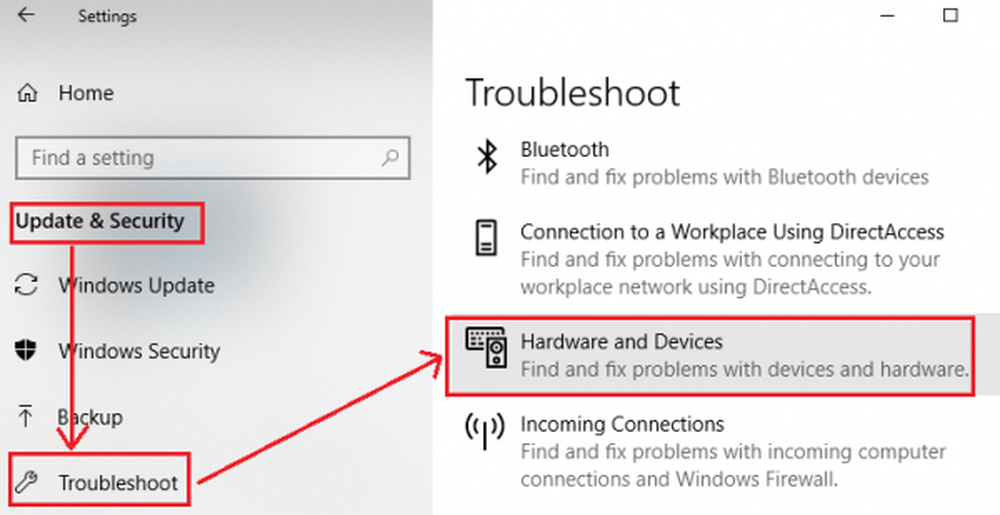
Accesați Start> Setări> Actualizări și securitate> Depanare. Selectați instrumentul de remediere a problemelor hardware și dispozitive.
2] Dezinstalați orice program care determină alternarea tastelor
Dacă știți despre un program de jocuri sau orice altă aplicație care provoacă alternanța cheilor, dezinstalați-o, cel puțin temporar.
Pentru a dezinstala un program, apăsați Win + R pentru a deschide fereastra Run și tastați comanda appwiz.cpl. Apăsați Enter pentru a deschide fereastra Programe și caracteristici.
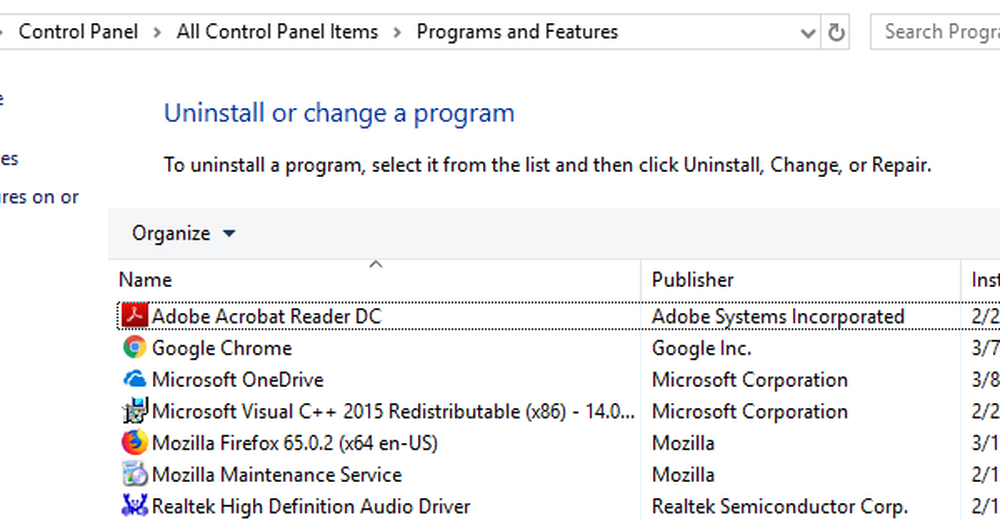
Faceți clic dreapta pe programul potențial deranjant și selectați Dezinstalare.
3] Actualizați driverele tastaturii
Actualizarea driver-elor de tastatură ar putea fi o soluție utilă, mai ales dacă utilizați o tastatură externă.
Apăsați Win + R pentru a deschide fereastra Run și tastați comanda devmgmt.msc. Apăsați Enter pentru a deschide Device Manager.
Extindeți lista driverelor tastaturii și faceți clic dreapta pe driverul dvs..
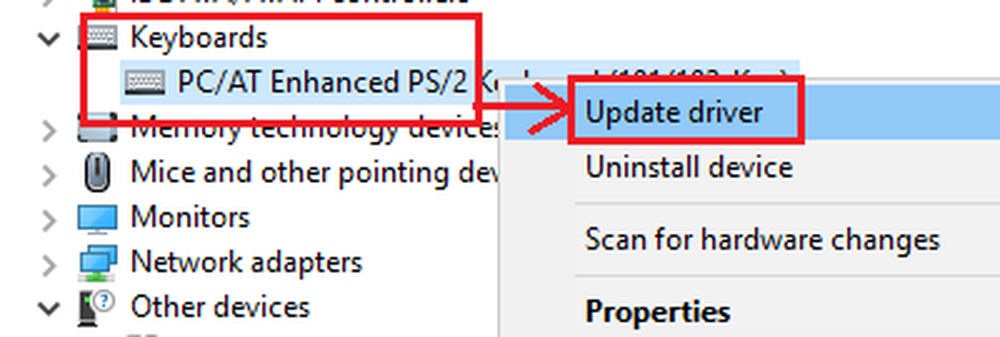
Selectați Actualizați driver-ul.
4] Verificați dacă tastatura are o funcție specială care alternează tastele
Utilizatorii au raportat că cheile s-au alternat la presă Cheia Fn + Windows. Aceasta a fost o funcție specială a tastaturii. Ați putea apăsa din nou aceleași taste pentru a inversa greșelile.
Sper că ceva ajută!



